Verkon tietoturva -avain mikä se on ja miten löytää se?

- 4899
- 1526
- Steven Hermann
Verkon suojausavain: Mikä se on ja miten löytää se?
Jos Wi-Fi-verkko on suojattu, niin yhteyden yhteydessä siihen, laite pyytää meitä syöttämään verkon suojausnäppäin. Jostain syystä monilla tässä yhteyden vaiheessa on ongelmia ja seuraavat kysymykset: millainen verkkoturva -avain, missä tämä avain, miten selvittää jne. D. Itse asiassa kaikki on hyvin yksinkertaista. Jokaisella Wi-Fi-verkossa (reititin, tukiasemat) on päällikkö. Henkilö, joka asensi reitittimen ja asentaa sen. Joten Wi-Fi-verkon asettamisprosessissa reitittimelle tämä verkon avain on asennettu tai vain salasana (tämä on sama), joka suojaa langatonta verkkoa. Joten vain ne, jotka tuntevat tämän avaimen, voivat muodostaa yhteyden siihen.
Jos tietoturva-avainpyyntö tulee näkyviin yhteyden muodostamisessa koti Wi-Fi-verkkoon, meidän on tiedettävä salasana, joka on asennettu reitittimen asetuksiin. Kirjoita salasana, ja jos se vastaa, laite on kytketty Wi -Fi. Kyllä, ehkä unohdimme avaimen tai kadonneet. Jos sinulla on tämä tapaus, kerron sinulle, kuinka selvittää Wi-Fi-verkon tietoturva-avain. Jos verkko on ulkomaalainen, on epätodennäköistä, että pystymme muodostamaan siihen yhteyden. Ellei kysy avainta verkon omistajalle. Julkisten Wi-Fi-verkkojen tapauksessa (kahviloissa, kaupoissa, ostoskeskuksissa) jne. D., Salasana löytyy laitoksen hallinnosta. Jos verkko on tietysti suojattu.
Wi-Fi-verkkojen ja turva-avaimien suojaamisesta
Kunkin reitittimen asetuksissa voit valita algoritmin Wi-Fi-verkon (WEP, WPA, WPA2) ja salauksen (TKIP, AES) suojaamiseksi (TKIP, AES). Luotettavin ja suosituin WPA2 -algoritmi tällä hetkellä. Suosittelen sen käyttöä. Asennettaessa tätä algoritmia on välttämätöntä asettaa turva -avain. Sen tulisi koostua vähintään 8 merkistä. Puhuin tästä artikkelissa: Langattoman verkon turvallisuustyyppi ja salaus. Mitä valita?
Suosittelen luotettavan turva -avaimen asentamista ja käyttämään nykyaikaisinta turvallisuustyyppiä ja salausta. Nyt se on WPA2 - henkilökohtainen AES -salauksella. Nämä asetukset pariksi hyvällä salasanalla suojaavat luotettavasti langatonta verkkoasi yhdistämällä muiden ihmisten laitteita. Kirjoitin jo erillisen artikkelin tästä aiheesta: Wi-Fi-verkon enimmäissuojaus ja reitittimen muilta käyttäjiltä ja hakkerointi.
Turva-avaimen asentaminen reitittimen asetuksiin (eri valmistajien reitittimien esimerkki) osoitti artikkelissa: Kuinka suojata Wi-Fi-verkko salasanalla.
Päätelmät: Wi-Fi-tietoturva-avain - Tämä on salasana, joukko merkkejä (esimerkiksi: FW2rle5TG), joka on asennettu reitittimen asetuksiin ja palvelee Wi-Fi-verkon suojaamista. Yhteys suojattuun langattomaan verkkoon on mahdollista vasta sen jälkeen, kun laitteen turva -avain on ilmoitettu. Pyyntö tulee näkyviin, kun on valittu tarvittava verkko käytettävissä olevasta luettelosta.
Kuinka selvittää Wi-Fi-verkon jakoavain?
Jos unohdimme verkkoturva -avaimen, se on palautettava, palautettava tai korvattava toisella. Voit tehdä tämän eri tavoin, joista puhun artikkelissa. Jos unohdit tai menetit avaimen Wi-Fi. Ehkä reitittimen perustamisprosessissa avain tallennettiin jonnekin. Ehkä jopa itse reitittimessä. Jos reititin asetti mestarin Internet -palveluntarjoajalta, ehkä hän nauhoitti avaimen asiakirjoihin, jotka hän jätti sinut työn suorittamisen jälkeen. Älä vain sekoita Wi-Fi-salasanaa salasanalla yhteyden muodostamiseksi Internet-palveluntarjoajaan.
Toinen hetki: Lähes kaikilla reitittimillä on Wi-Fi-verkkoa suojaava oletusluettelo, kun reititin tehdasasetuksissa. Siihen asti, kunnes se on muutettu. Joten, jos et vaihtanut tehdasavainta tai jättänyt reitittimen asetukset, yhteyden muodostamiseksi langattomaan verkkoon sinun on käytettävä tehtaan suojausavainta. Se kirjoitetaan yleensä tarraan reitittimen pohjasta. Voidaan allekirjoittaa eri tavoin: Wi-Fi-salasana, verkkoavain, langaton avain, Wi-Fi-avain, PIN.

Näytän kolme tapaa, jotka voivat palauttaa Wi-Fi-verkon tietoturva-avaimen:
- Tarkastele turvallisuusavainta Wi-Fi-verkon ominaisuuksiin, joita tarvitsemme Windows-asetuksissa. Kun meillä on tietokone, joka on tällä hetkellä kytketty tai joka on kytketty langattomaan verkkoon, avain, johon unohdimme. Voit myös selvittää avaimen haluttuun verkkoon WirelesskeyView -ohjelman avulla.
- Näytä Wi-Fi-avain reitittimen asetuksissa.
Voit myös nähdä salasanan Android -laitteessa (jos se on kytketty tähän verkkoon), mutta siellä on juurikirjailuja. On epätodennäköistä, että kukaan tekee tämän. Jos jotain, Internetissä on erilliset ohjeet.
Katso verkon suojausnäppäintä Windows 10: ssä
Tavallinen tilanne: Kannettava tietokone oli kytketty langattomaan verkkoon, useisiin muihin laitteisiin, minkä jälkeen avain unohdettiin onnistuneesti. Uutta laitetta ei ole enää kytketty.
Voimme nähdä alla kuvattu verkkolavaimen vain, jos tietokone on tällä hetkellä kytketty tähän verkkoon. Jos se oli aiemmin kytketty tähän verkkoon, mutta nyt sitä ei ole kytketty, ja sinulla on Windows 10, käytä sitten WiressHEHKyView -ohjelmaa.Jos sinulla on Windows 7, katso tämän artikkelin ohjeet: Kuinka selvittää salasanasi Wi-Fi: stä tai mitä tehdä, jos unohdat salasanan?
Avaa Windows 10: ssä "verkko ja Internet" -parametrit.

Siirrymme "verkkoihin ja kokonaiskulun hallintakeskukseen".
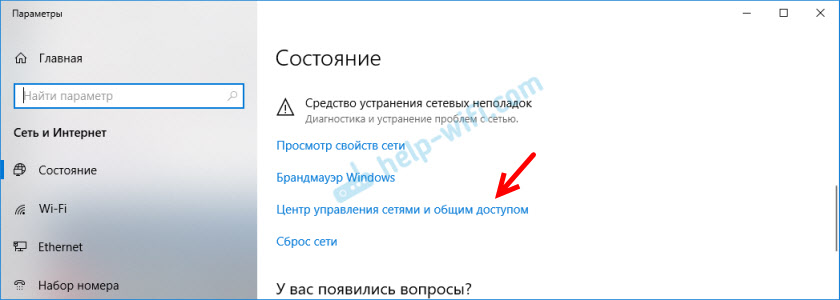
Napsauta verkkoa, johon tietokoneemme on tällä hetkellä kytketty.
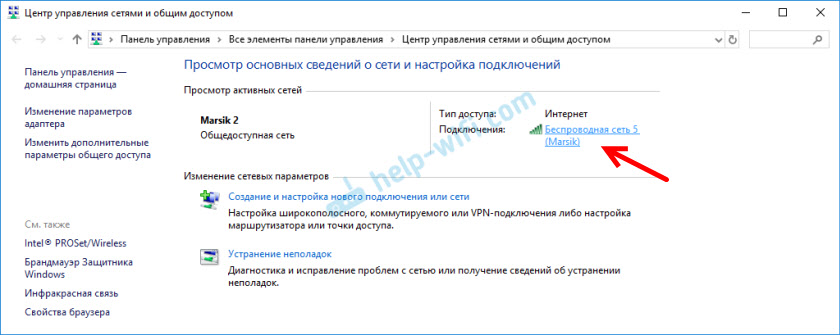
Napsauta avattavassa ikkunassa "Langattoman verkon ominaisuudet" -painiketta. Siirry uudessa ikkunassa turvallisuusvälilehteen ja aseta valintamerkki lähellä "Näytä syötetyt kyltit". Kentällä "Verkkoturva -avain" Avaimemme tulee näkyviin (Wi-Fi-salasana).
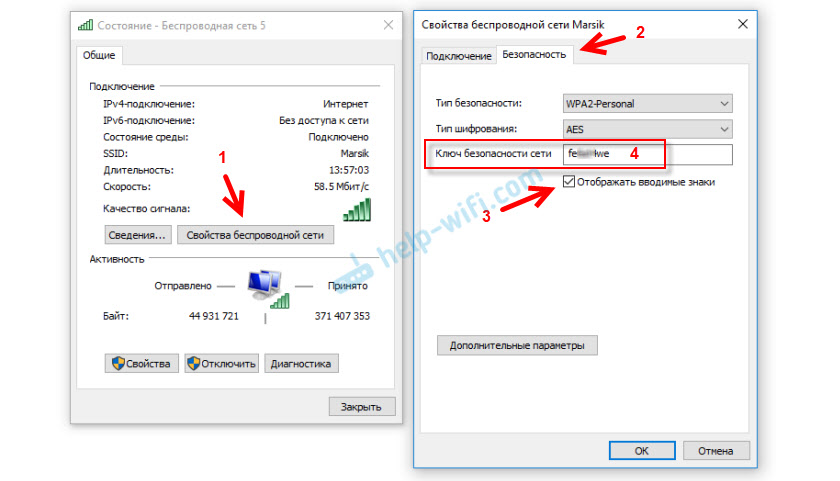
Jos tämä menetelmä ei ole toiminut, Mutta olet varma, että tietokoneesi on kytketty tähän langattomaan verkkoon (Windows muistaa avaimen), voit yrittää nähdä kaikki tallennetut verkot ja salasanat niihin WiresskyView -ohjelmalla. Hän työskentelee Windows 10: ssä, Windows 8, Windows 7 ja jopa Windows XP: ssä.
Sinun on ladattava ohjelma viralliselta verkkosivustolta http: // www.Nirsoft.Net/Utils/Wireless_key.HTML (linkki sivun alareunan lataamiseen), avaa arkisto ja käynnistä WirelesskeyView -tiedosto.Exe.
Ohjelman aloittamisen jälkeen löydämme verkon (nimeltä) ja katsomme salasanaa kentistä "Key (ASCII)" ".
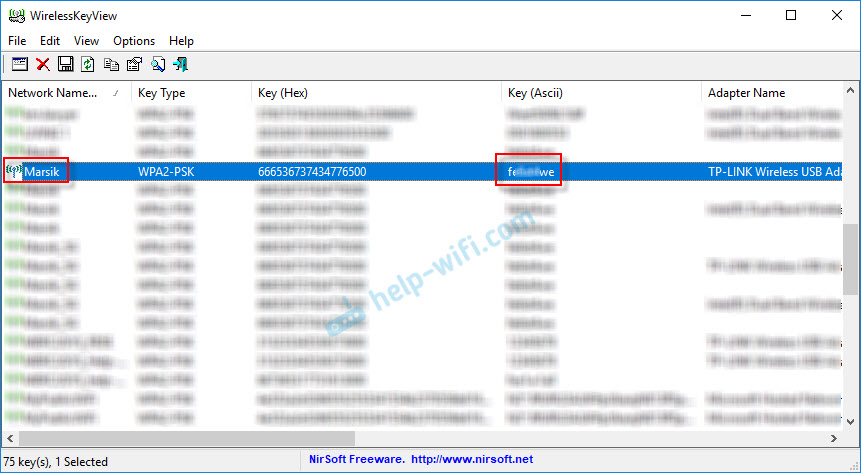
Koska ohjelma todennäköisesti nousee joihinkin järjestelmätiedostoihin, virustentorjunta voi vannoa sen (minun on hiljainen). Voit tarvittaessa sammuttaa virustorjunta jonkin aikaa.
Kuinka tarkastella Wi-Fi-avainta reitittimen asetuksissa?
Verkon suojausavainta voidaan tarkastella reitittimen asetuksissa. Lisäksi se voidaan tarvittaessa vaihtaa uuteen. Tämä on yleisempi ratkaisu, koska voit mennä reitittimen asetuksiin melkein mistä tahansa laitteesta. Mukaan lukien yhteydenotto reitittimeen verkkokaapelin kautta. Jos Wi-Fi ei ole enää yhteydessä, kun unohdimme turva-avaimen ja meidän on löydettävä se jotenkin.
Jos sinulla on pääsy reitittimen asetuksiin - ota huomioon, että ongelma on ratkaistu.
Tärkeintä on mennä reitittimen asetuksiin. Katso tämä ohje: Kuinka mennä reitittimen asetuksiin. Jos et pääse sisään, kirjoita malli reitittimestäsi kommentteihin ja kuvaile ongelmaa (joka tarkalleen ei toimi ja missä vaiheessa). Yritän ehdottaa ratkaisua.
Lisäksi reitittimen verkkoliitäntä on löydettävä osio langattoman Wi-Fi-verkon turvallisuusasetuksilla. Jos tarkastellaan TP-Link-reitittimen (vanhalla verkkoliittymällä) esimerkillä, voit nähdä/muuttaa verkon tietoturva-avainta "Langattoman langattoman piirin suojelun" osiossa. Avain on ilmoitettu "langattoman verkon salasana" -kenttään.
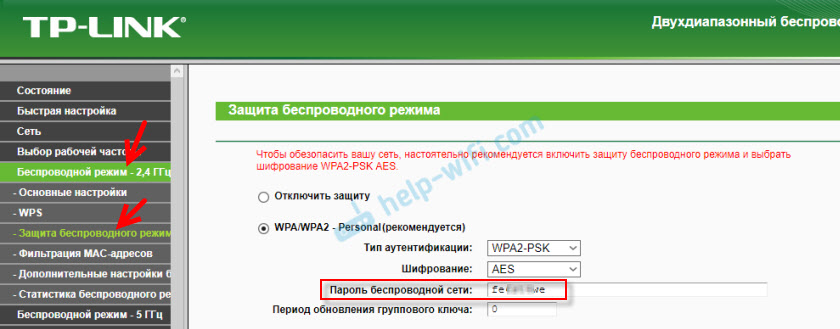
Tallenna salasanasi (kirjoita jonnekin). Ja tarvittaessa vaihda se ja tallenna asetukset. Vasta sen jälkeen on tarpeen yhdistää kaikki laitteet langattomaan verkkoon.
Nämä artikkelit auttavat sinua löytämään ja näkemään tai muuttamaan reitittimen Wi-Fi-verkkoavainta (ohjeet eri valmistajille):
- Kuinka muuttaa tai laittaa Wi-Fi-salasana TP-LINK: lle
- Kuinka vaihtaa salasana Wi-Fi-reitittimellä D-Link
- Netis: Kuinka muuttaa Wi-Fi-verkon salasanaa
- Kuinka asentaa (vaihtaa) salasana Wi-Fi ASUS -reitittimeen
- Vaihda salasana Tera -reitittimessä
- Kuinka muuttaa tai laittaa salasana Zyxel -reitittimeen
- Kuinka muuttaa (laittaa) salasanan tolink -reitittimeen
Jos on kysyttävää, kysy heiltä kommentteissa. Muistamme tietoturva-avaimen Wi-Fi-verkosta 🙂
- « Miksi Xiaomi Notebook Pro -kannettava tietokone lakkaa näkemästä Wi-Fi-verkkoa?
- Wi-Fi ei toimi HP-kannettavalla tietokoneella Windows 7 n asentamisen jälkeen Windows 10 n sijasta »

